开始菜单和cortana无法工作,小编教你Win10关键错误:开始菜单和Cortana无法工作怎么解决
- 分类:Win10 教程 回答于: 2018年06月05日 12:54:00
有不少用户在Win7/Win8.1升级到Win10正式版后遇到“开始菜单和Cortana无法工作。你下次登录时,我们将尝试解决此问题”的“关键错误”警告。但是经过多次重启尝试后,都无法正常工作,为此非常苦恼。因此,小编给大家整理篇开始菜单和cortana无法工作的操作图文。
开机之后出现了关键错误,“开始菜单和Cortana无法工作,你下次登录时,我们将尝试解决此问题”,点了立即注销之后,重新启动了几次还是那样,无法进去开始开单,那么怎么去处理?下面,小编跟大家讲解开始菜单和cortana无法工作的处理的技巧。
Win10关键错误:开始菜单和Cortana无法工作怎么解决
按Ctrl+Alt+Delete,选择进入任务管理器。
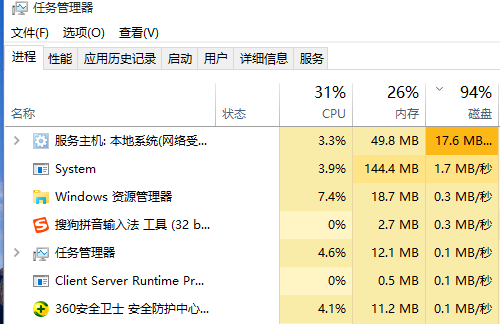
无法工作图-1
切换到服务页面,随便选中一个服务,
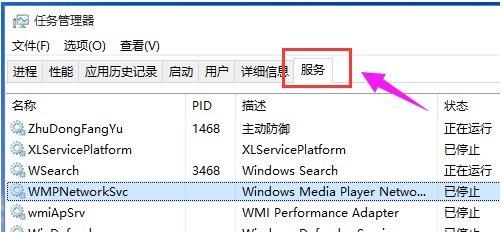
Win10图-2
右键,选择“打开服务”。
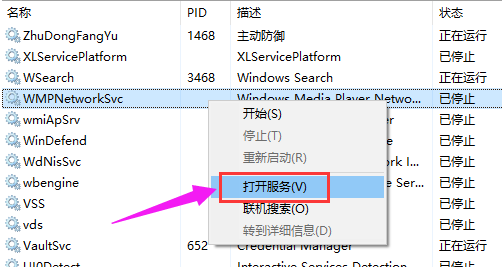
开始菜单图-3
找到User Manager,选中,点击右键,打开属性。
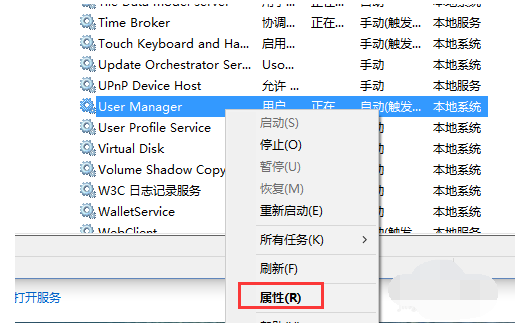
无法工作图-4
在启动类型中选择“自动”。
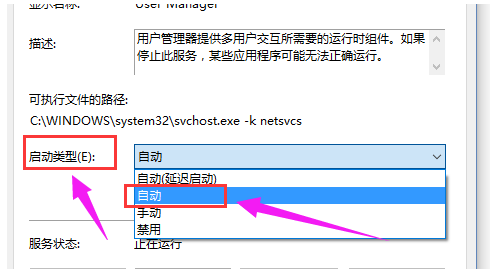
开始菜单图-5
点击应用,再确定。然后注销电脑或重启就好了。
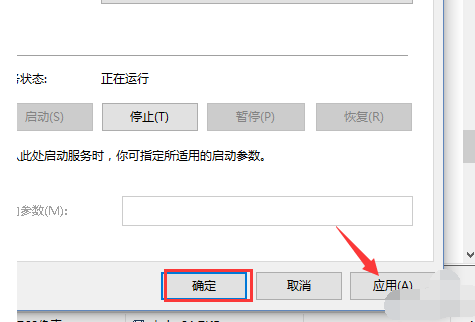
开始菜单图-6
以上就是开始菜单和cortana无法工作的操作流程。
 有用
26
有用
26


 小白系统
小白系统


 1000
1000 1000
1000 1000
1000 1000
1000 1000
1000 1000
1000 1000
1000 1000
1000 1000
1000 1000
1000猜您喜欢
- 电脑重装windows10系统的方法步骤..2022/01/01
- 笔记本怎么重装系统win10步骤讲解..2022/05/07
- win10文件夹加密的步骤教程2021/11/30
- 系统之家windows10还原windows7系统制..2017/06/24
- 戴尔笔记本一键重装win10系统教程..2021/11/07
- 重装系统多少钱win10成都及重装方法..2023/04/01
相关推荐
- 小编教你win10设置共享文件夹的方法..2018/10/29
- win10安装office兼容包的详细图文教程..2021/03/28
- win10 iis安装具体图文步骤2021/04/19
- 主编教您电脑单机游戏排行榜..2019/02/12
- 小白重装系统win10步骤和详细教程是什..2022/11/06
- win10x系统arcgis10.1许可无法启动怎..2021/01/29

















